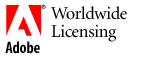 Společnost Adobe nabízí inovovaný způsob možnosti nákupu Adobe softwaru - formou elektronických licencí. Zákazník tak může získat do několika hodin licenci a přístup k instalaci odpovídající dané licenci. Tento přístup pak bude mít k dispozici v kteroukoliv denní či noční dobu, z kteréhokoliv místa na planetě.
Společnost Adobe nabízí inovovaný způsob možnosti nákupu Adobe softwaru - formou elektronických licencí. Zákazník tak může získat do několika hodin licenci a přístup k instalaci odpovídající dané licenci. Tento přístup pak bude mít k dispozici v kteroukoliv denní či noční dobu, z kteréhokoliv místa na planetě.
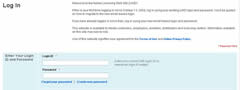 Přihlaste se pomocí svých přístupových údajů do licenčního centra na adrese:
Přihlaste se pomocí svých přístupových údajů do licenčního centra na adrese:
Přístupové údaje Vám byly zaslány přímo z Adobe (doména Adobe.com) po úspěšném vyřízení objednávky.
V případě neobdržení mailu, nebo ztráty přihlašovacích údajů postupujte následovně:
- Ztráta/obnovení hesla:
V případě ztráty či zapomenutí hesla je možné jej opětovně vygenerovat - na adrese licensing.adobe.com zadáte jako Login ID emailovou adresu, na kterou byla licence zakoupena, a kliknete na "Forgot your password?".
V dalších dvou oknech pak potvrdíte "Continue", a "Send email".
Tím bude na uvednou mailovou adresu zaslán do několika minut email s odkazem, který Vás automaticky přihlásí do licenčního centra Adobe. Po přihlášení si jen změníte heslo a můžete vstoupit do svého účtu.
- Ztráta přihlašovacího Login ID:
Ztratíte-li nebo si nejste jisti svým přihlašovacím jménem (loginem), kterým je vždy emailová adresa uvedená s objednáním licence, kontaktujte nás, nebo svého prodejce.
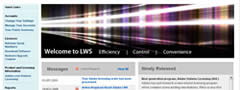
V Licenčním centru Adobe máte k dispozic přehled
svých licencí, instalací, historie objednávek, stejně tak registračních údajů s možností jejich aktualizace.
Vše na jednom místě.
1. Vyzvednutí licence
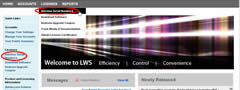 pro vyzvednutí zakoupené licence použijte odkaz "Retrieve Serial Number" (v levém menu úvodní stránky), případně v horním menu "Licenses" a opět "Retrieve Serial Number".
pro vyzvednutí zakoupené licence použijte odkaz "Retrieve Serial Number" (v levém menu úvodní stránky), případně v horním menu "Licenses" a opět "Retrieve Serial Number".
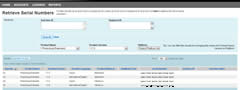 na další stránce se již zobrazí kompletní přehled vlastněných licencí. Licence je možné filtrovat dle názvu, verze nebo platformy. Licenční číslo zde pak jen postačí zkopírovat do schránky a vložit při instalaci.
na další stránce se již zobrazí kompletní přehled vlastněných licencí. Licence je možné filtrovat dle názvu, verze nebo platformy. Licenční číslo zde pak jen postačí zkopírovat do schránky a vložit při instalaci.
Upozornění: verze produktů nejsou značeny Acrobat 2020, XI, Adobe CS6, CS5, apod., ale číselnou verzí. Např. Acrobat 2020 je uváděn jako verze 20, Photoshop CS6 je uváděn jako verze 13, atd.
2. Vytištění licenčního certifikátu
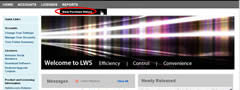 pro získání certifikátu v PDF verzi nebo jeho vytištění použijte odkaz "View Purchase History" (v levém menu úvodní stránky), případně v horním menu "Reports" a opět "View Purchase History".
pro získání certifikátu v PDF verzi nebo jeho vytištění použijte odkaz "View Purchase History" (v levém menu úvodní stránky), případně v horním menu "Reports" a opět "View Purchase History".
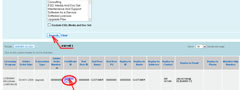 na další stránce zvolíte odpovídají časové období a potvrdíte "Search". Zobrazí se seznam objednávek, které byly v daném období provedeny. Požadovaný certifikát je k dispozici v 5.sloupci "Certificate ID", resp. odkaz pro otevření v novém okně, odkud poté může být vytištěn nebo uložen.
na další stránce zvolíte odpovídají časové období a potvrdíte "Search". Zobrazí se seznam objednávek, které byly v daném období provedeny. Požadovaný certifikát je k dispozici v 5.sloupci "Certificate ID", resp. odkaz pro otevření v novém okně, odkud poté může být vytištěn nebo uložen.
3. Stažení instalace
Elektronický download aplikace je automaticky zdarma a je dostupný po vystavení licence na základě přihlášení do licenčního centra.
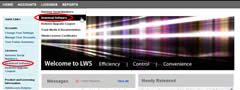 pro stažení použijete odkaz "Download software" (v levém menu úvodní stránky), případně v horním menu "Licenses" a opět "Download Software".
pro stažení použijete odkaz "Download software" (v levém menu úvodní stránky), případně v horním menu "Licenses" a opět "Download Software".
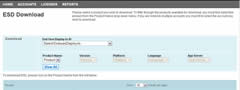 na následující stránce si zvolíte v rozbalovací nabídce zákazníka, poté produkt, který má být stažen (nebo necháte volbu produktu prázdnou), a potvrdíte "View all" .
na následující stránce si zvolíte v rozbalovací nabídce zákazníka, poté produkt, který má být stažen (nebo necháte volbu produktu prázdnou), a potvrdíte "View all" .
 zobrazí se veškeré potřebné produkty ke kterým máte zakoupení licence. Automaticky, bez ohledu na zvolenou platformu, máte možnost stahnout si jak verzi pro WIN, tak i pro MAC (pokud daný produkt a výrobce obě instalace umožňuje).
zobrazí se veškeré potřebné produkty ke kterým máte zakoupení licence. Automaticky, bez ohledu na zvolenou platformu, máte možnost stahnout si jak verzi pro WIN, tak i pro MAC (pokud daný produkt a výrobce obě instalace umožňuje).
- Vyberete si požadovaný produkt poklikem na jeho název .
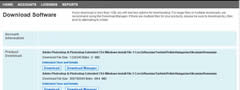 V novém okně se pak již zobrazí kompletní seznam souborů pro daný produkt. Instalačních souborů je více podle typu produktu. Soubory obsahují jak samotnou instalaci (obvykle 1-3 soubory), tak i doplňové atributy (např. training CD apod.)
V novém okně se pak již zobrazí kompletní seznam souborů pro daný produkt. Instalačních souborů je více podle typu produktu. Soubory obsahují jak samotnou instalaci (obvykle 1-3 soubory), tak i doplňové atributy (např. training CD apod.)
- Po stažení všech potřebných souborů je třeba spustit instalační soubor .EXE (např. název ****CS6_LS16*.7z, kde místo **** bude označení konkrétního produktu). Program nabídne instalaci, je nutné neměnit místo, kam se rozbalují dočasné soubory. Po úspěšném rozbalení se spustí instalace automaticky. Pokud tomu tak není, je potřeba přejít do nově vytvořeného adresáře, tam vstoupit do složky Adobe CS6 a zde spustit instalaci softwaru souborem setup.exe . Pro platformu Macintosh bude mít spustitelný soubor připonu DMG.
- získání licence a instalace do druhého pracovního dne po objednání
- automatické vystavení licence pro obě platformy - Windows i MacOS
- časově neomezený přístup do licenčního centra Adobe - zde je k dispozici vždy kompletní přehled zakoupených Adobe licencí , v případě ztráty licenčního čísla jej lze zpětně snadno dohledat
- instalace k dispozici vždy a všude - okamžitý přístup ke stažení instalačních souborů z Adobe licenčního centra (pro instalaci i tvorbu záložního DVD)
- instalace bez nutnosti aktivace - elektronická licence je již předaktivovaná
- přehledná správa licencí - vystavení jednoho licenčního čísla pro daný produkt, bez ohledu na počet licencí (např. 10 licencí Adobe Acrobat PRO 2020 - je vystaveno jediné licenční číslo a uveden počet zakoupených licencí)